设置默认浏览器怎么设置
要设置默认浏览器,首先需通过电脑左下角的开始菜单进入系统设置。点击开始按钮后,选择“设置”图标(通常显示为齿轮状),这会打开Windows的设置主界面。在这一步中,确保系统已更新至最新版本,以避免兼容性问题。设置默认浏览器的过程简单直观,只需几分钟即可完成,并能显著优化日常浏览体验。

进入设置界面后,下一步是点击“应用”栏目图标。应用设置模块集中管理所有安装的程序和默认选项,包括浏览器、邮件客户端等。找到并单击该图标后,系统会加载应用列表,这里可以查看当前已安装的软件。建议在操作前关闭其他运行程序,以确保设置过程流畅无干扰。这一环节是基础步骤,帮助用户快速定位核心功能区。
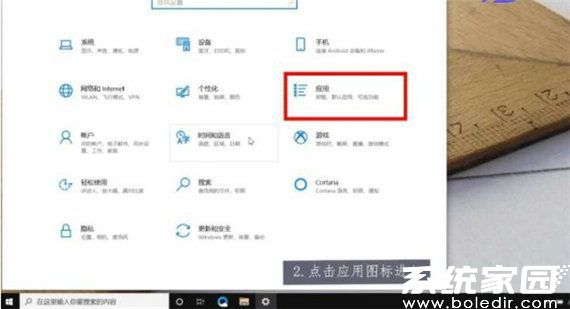
在应用设置界面内,转向左侧菜单栏并点击“默认应用”选项。默认应用部分专门处理各类文件的关联程序,如网页、文档或媒体文件。选择该栏后,右侧会显示详细列表,包括“Web浏览器”项。用户需仔细浏览选项,确认当前默认浏览器状态,并准备进行更改。如果系统提示权限请求,请按提示确认以继续操作。
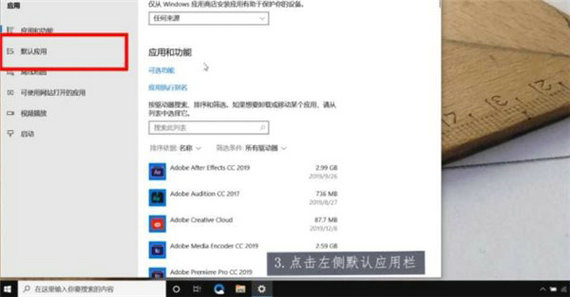
最后,点击“Web浏览器”条目后,系统会弹出可用浏览器列表,如Microsoft Edge、Google Chrome或其他安装的浏览器。从列表中选择您偏好的浏览器(例如360浏览器),单击确认即可完成设置。设置成功后,所有网页链接将自动通过新指定的浏览器打开。建议测试设置效果,例如打开一个文档中的链接验证跳转是否正常。若遇到问题,可重复上述步骤或重启系统。
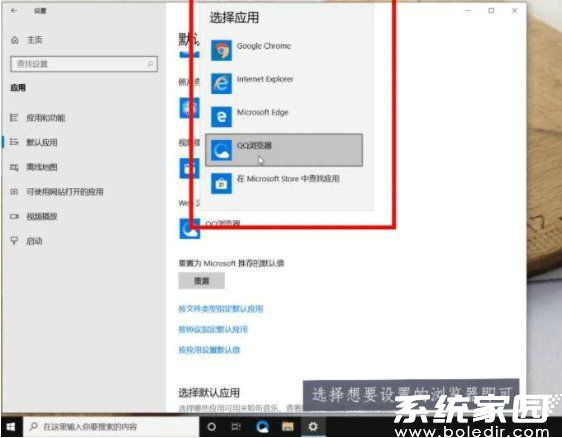
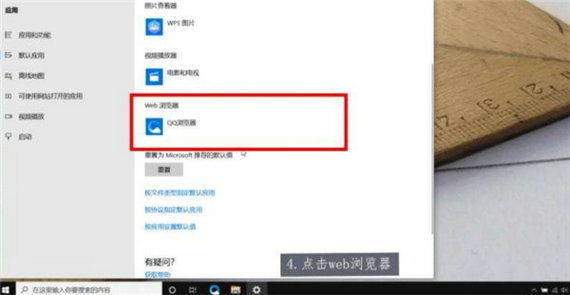
完成设置后,默认浏览器会持续保护用户免受网络威胁,例如拦截钓鱼网站或恶意脚本。定期检查默认设置能确保系统安全稳定。如果在操作中遇到浏览器未列出或设置失败的情况,可能是软件冲突或系统更新所致,建议重新安装浏览器或咨询官方支持。总之,掌握这一技能能极大提升电脑使用安全性和便捷性。

